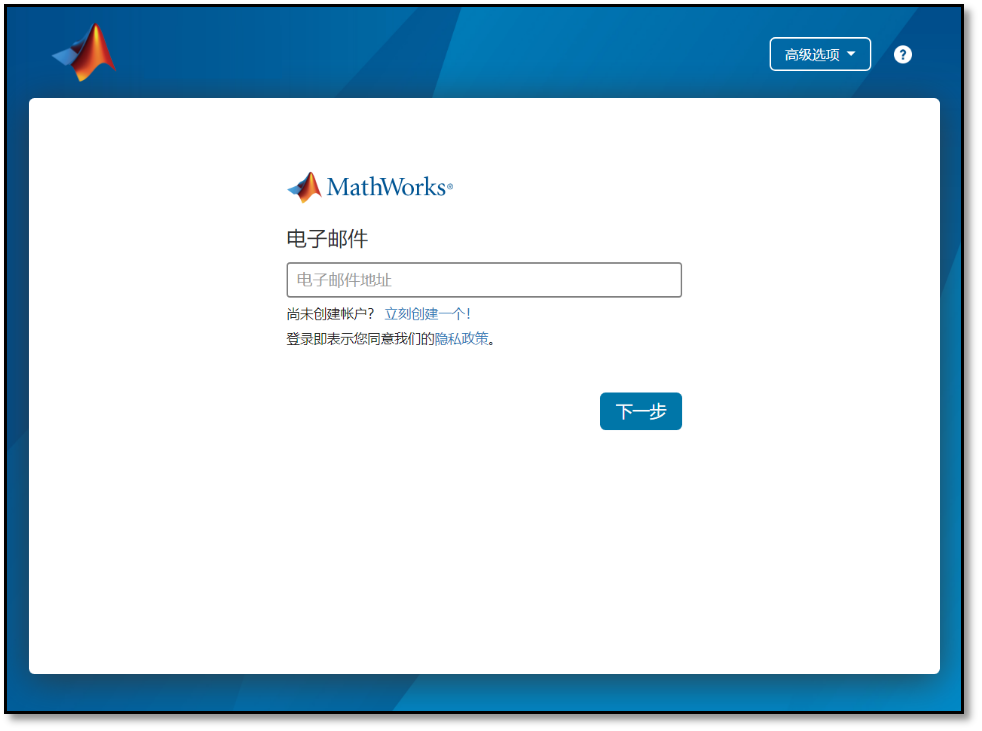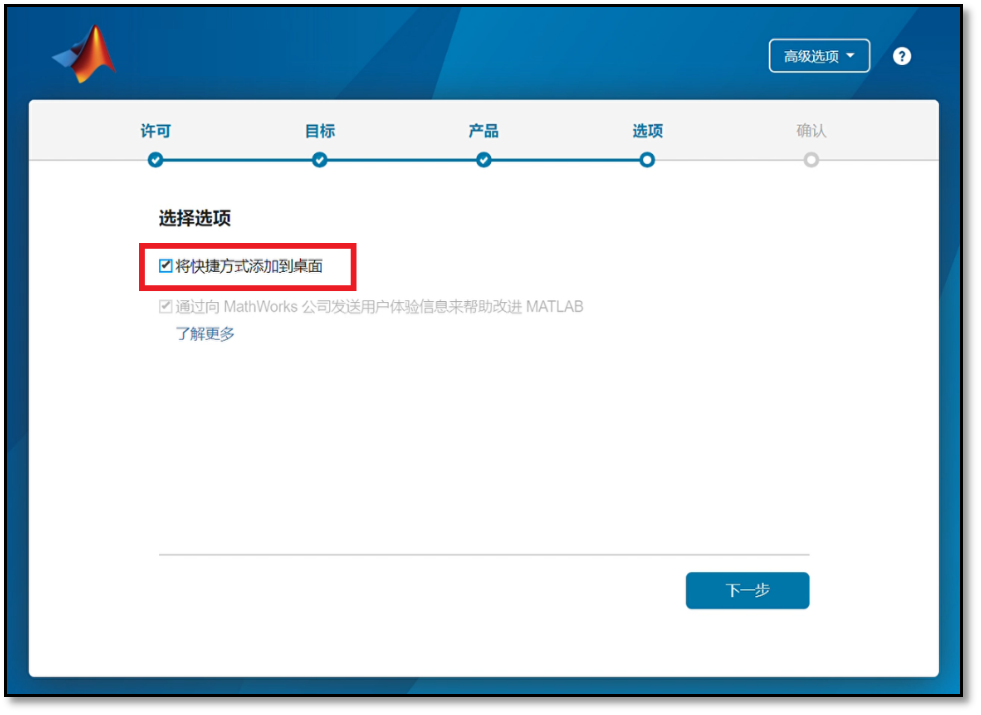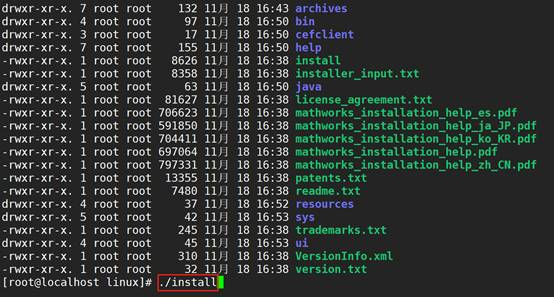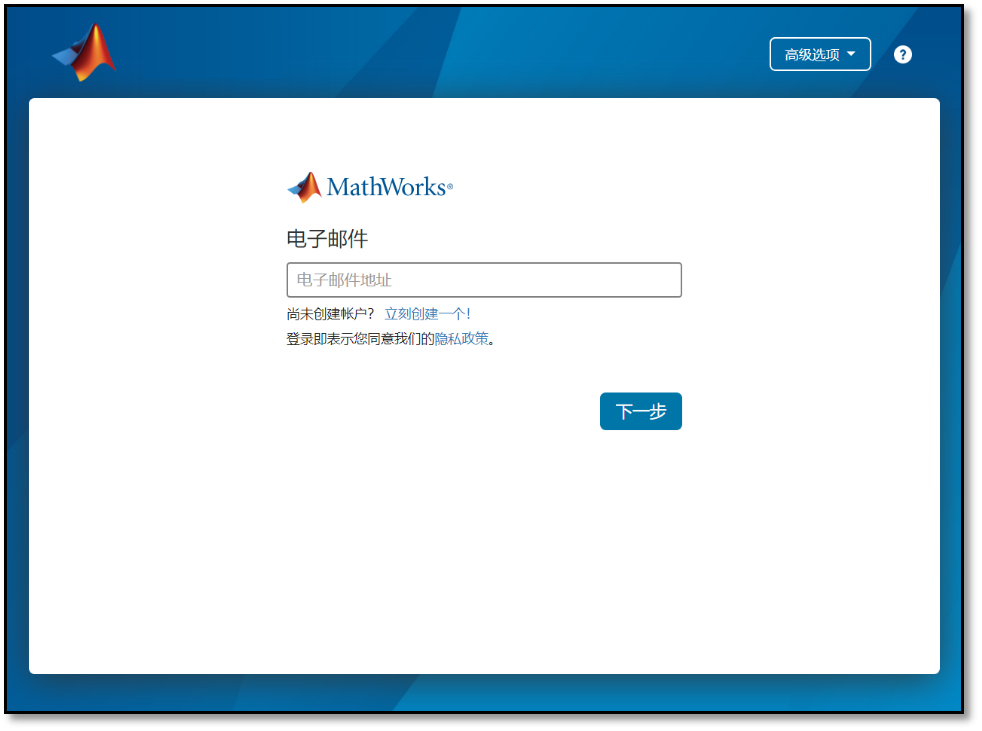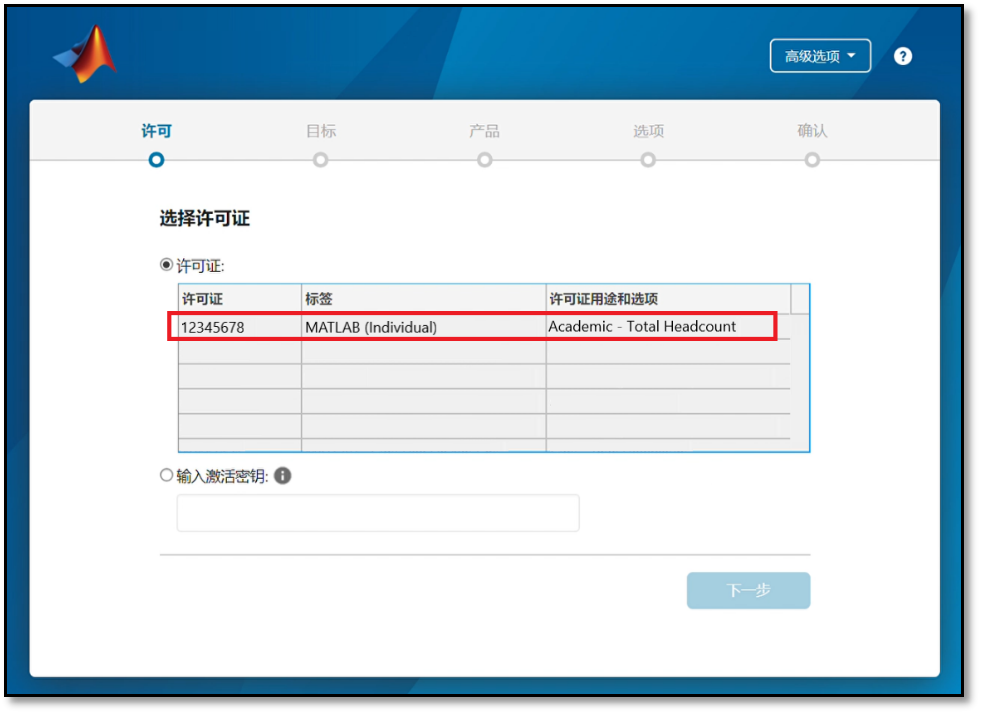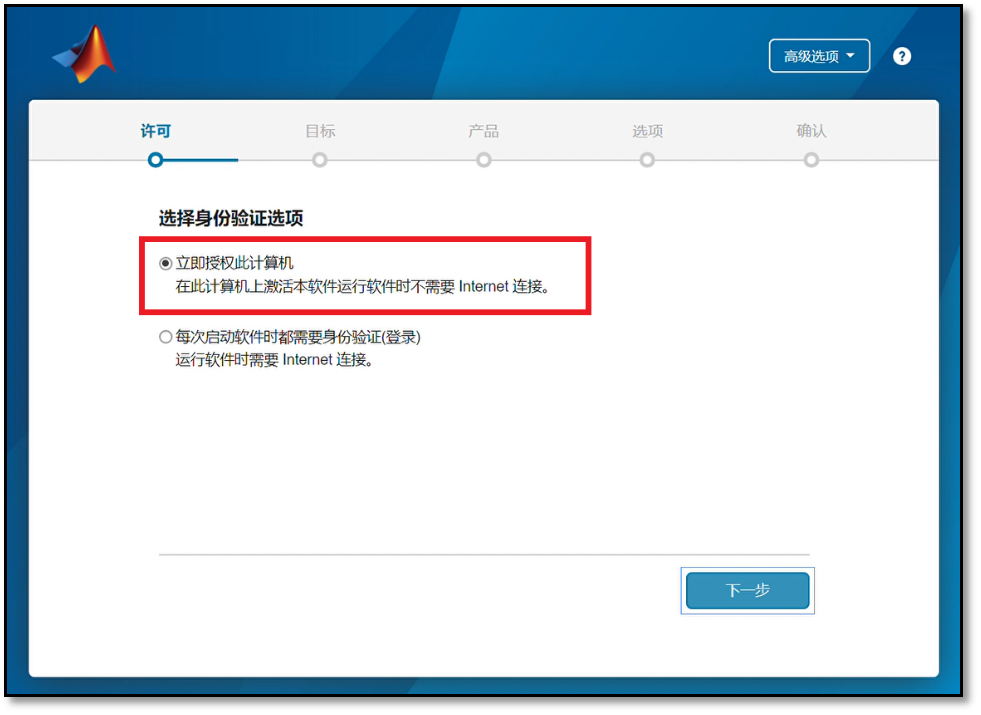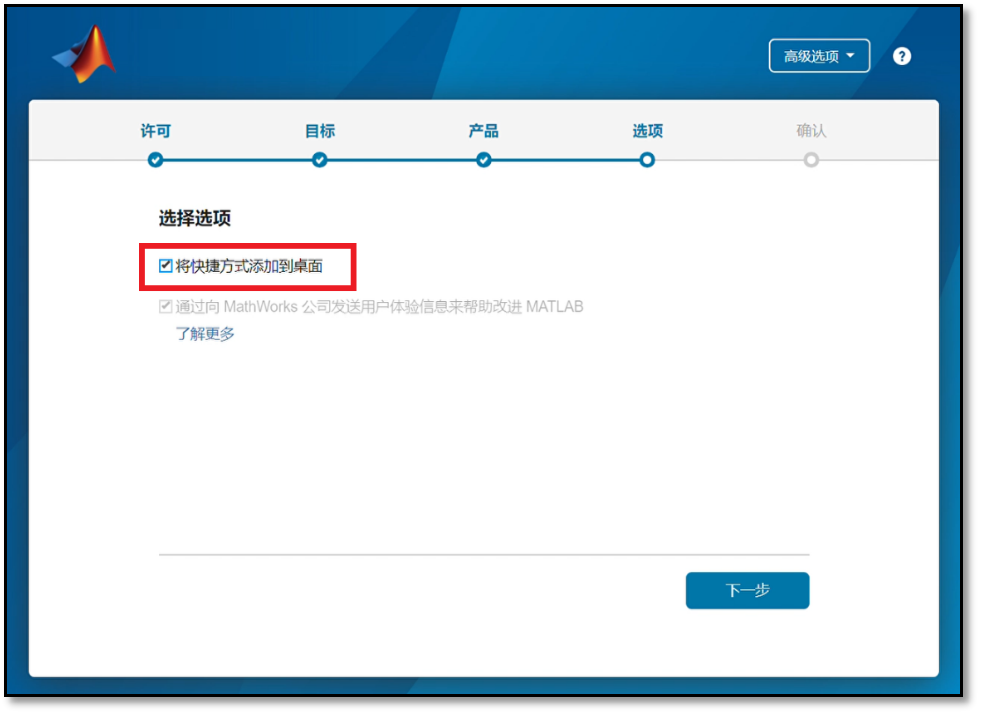华中师范大学MATLAB 校园安装指南
华中师范大学面向在校师生提供MATLAB校园版软件使用,全体师生可以在校属电脑和个人电脑上,部署MathWorks产品,包括英文版本和简体中文版本,并享有在线资源服务等内容。MATLAB校园版包含个人版与网络版(机房版)两种模式,个人版适合安装个人电脑(可离线使用),网络版(机房版)适合实验室、机房、集群。
软件安装前的准备工作及注意事项:
Ø 确保安装MATLAB软件的电脑满足硬件最低配置及系统要求,确认方法请参考: https://cn.mathworks.com/support/sysreq.html
Ø 在安装软件之前,请关闭系统防火墙。
Ø 个人版MATLAB需要定期激活,到期后如果用户还是本校师生员工,会自动连接MathWorks服务器激活,用户只需要在出现激活提示时点击确定即可。
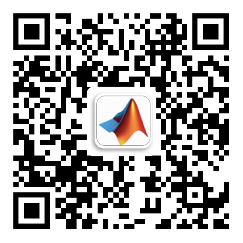
微信扫描二维码,查阅电子版安装手册、学习资源
一、 个人版在线安装指南
1) 注册MathWorks账户
访问账户注册页面: www.mathworks.cn/mwaccount/register
然后填写账户信息,请务必使用学校的邮箱((后缀包含 @ccnu.edu.cn)作为电子邮箱地址(其他邮箱不识别)。
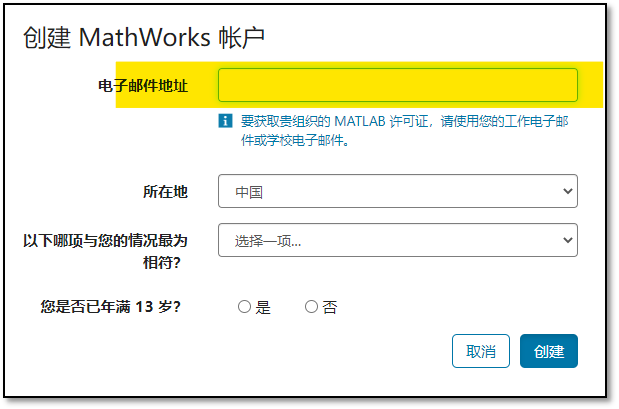
系统会自动向所填邮件地址发送验证邮件,请前往邮件收件箱查收,打开邮件,点击“Verify your email”按钮。(注:若收件箱无法找到验证邮件,请从垃圾邮件箱中查看。)进入资料创建页面后,根据要求完善个人信息,点击“创建”按钮,并牢记登录密码。
2) 下载软件
请务必从下列下载途径获得安装介质。其他途径获得的安装介质无法验证其合法性,可能导致不能激活,并可能给您的计算机带来网络安全的隐患。
l
校内高速下载,请登陆:
http://zbrj.ccnu.edu.cn
然后选择所需的MATLAB安装介质。推荐校内下载方式,以获得高速下载。
l 校外下载新版本或历史版本的MATLAB,请登陆:https://www.mathworks.cn/downloads并下载。
3) 启动安装软件
不同操作系统启动安装的方式略有不同:
Ø Windows系统: 解压缩后点击setup.exe
Ø MacOS系统:双击InstallForMacOSX.app
Ø Linux系统:执行安装程序命令 ./install
4) 登录到您的 MathWorks 账户
请输入您用华中师范大学的邮箱注册的MathWorks账户名和密码(后缀包含@ccnu.edu.cn)。
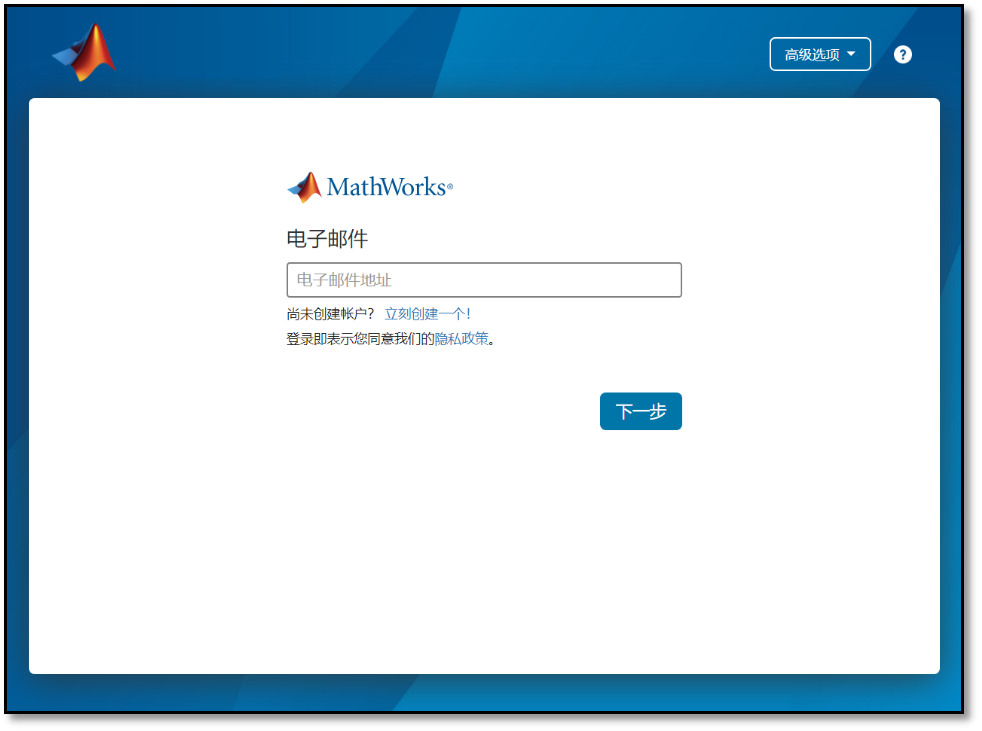
5) MathWorks许可协议
在“是否接受许可协议的条款?”后选择“是”,然后点击“下一步”。
6) 选择许可证
选中列表中已经关联的许可证,标签为“MATLAB (Individual)”,然后点击“下一步”。
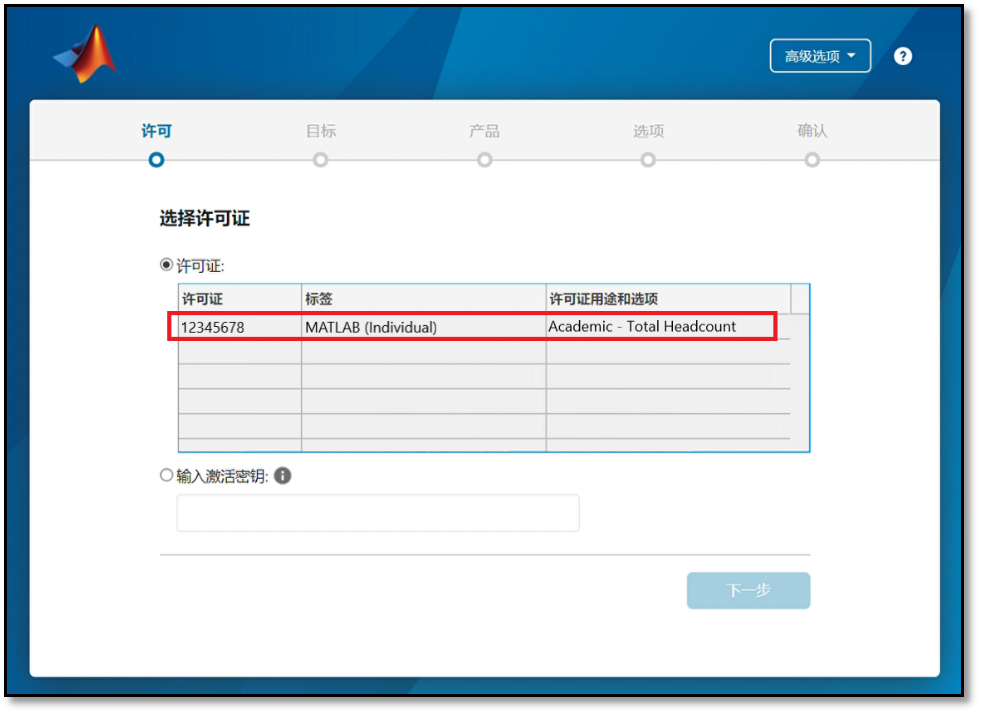
7) 选择身份认证选项
选择“立即授权此计算机”, 然后点击“下一步”。
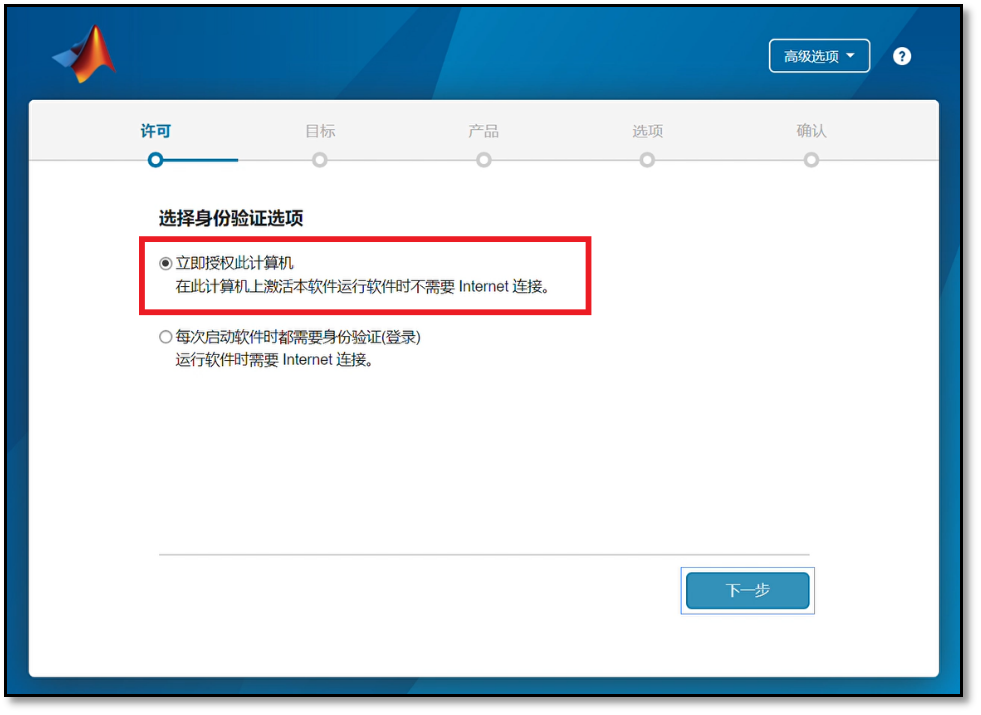
8) 确认用户
确认用户信息无误后,点击“下一步”。
9) 选择目标文件夹
一般建议选择默认的路径进行安装,然后点击“下一步”。
10) 选择产品
选择需要安装的产品及工具箱,也可以全选,然后点击“下一步”。
11) 选择选项
建议勾选“将快捷方式添加到桌面”, 然后点击“下一步”。
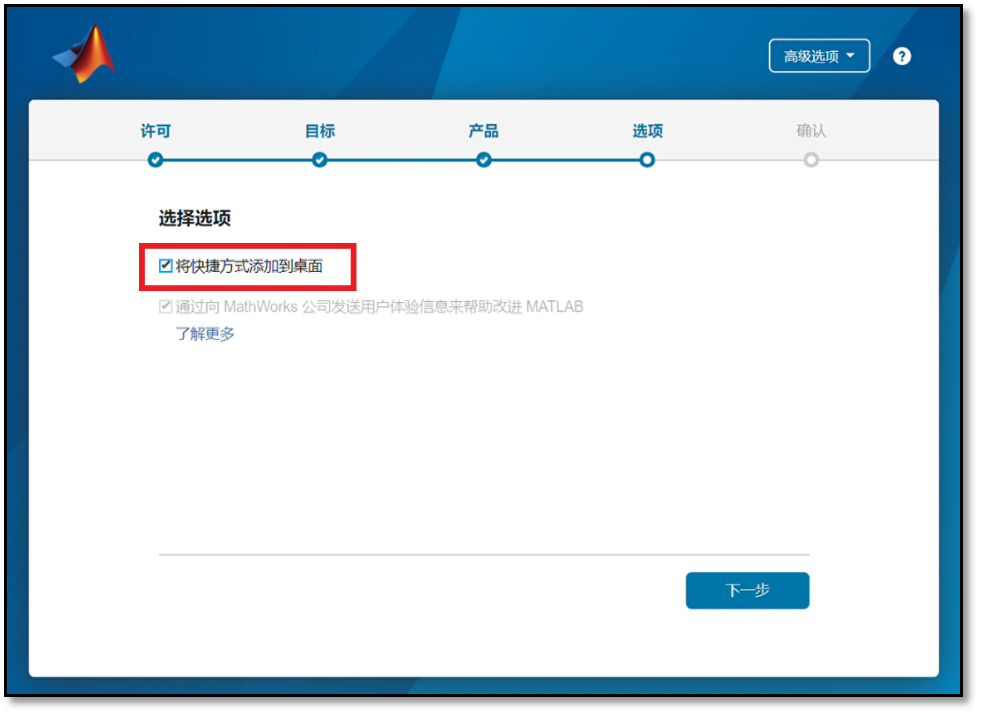
12) 确认选择
确认安装信息无误后,点击“开始安装”,直至安装完成。
重要提示:从 R2023a 版本开始,MATLAB默认不再在本地磁盘上安装支持文档,您可以选择在线查看支持文档,如您仍需安装支持文档在本地磁盘上,请参考:https://ww2.mathworks.cn/help/install/ug/install-documentation-on-offline-machines.html
二、 网络版(机房版)安装指南
网络版(机房版)许可证仅供实验室或者机房安装,如有需求,请与华中师范大学MATLAB管理员联系
三、 MATLAB 和 Simulink 学习资料
l 自定进度在线课程: 按照自己的进度,在线学习 MATLAB 和 Simulink。
l MATLAB Online: 在网页浏览器上使用MATLAB和Simulink。
l 录制的在线研讨会和视频: 通过视频学习MATLAB & Simulink。
l MATLAB示例: 包含丰富的示例供教学和研究使用。
l MATLAB Mobile: 在IOS或安卓移动设备上使用MATLAB。
l 硬件支持: 通过MATLAB/Simulink与硬件结合,创建有趣的实践项目。
l 用户分享: 文件共享系统,包括各个学科的代码和模型。
l 探索特色功能: 探索MATLAB与Simulink在不同领域的特色功能。
l MATLAB图书计划: 查找适用您自学的MATLAB/Simulink书籍。
四、 客户支持
如果遇到安装问题,或者有其他问题,可以通过以下方式获得寻求帮助:
a) 通过邮件联系 MathWorks 安装支持:
b) 通过电话联系 MathWorks 安装支持:
c) 在网上提交问题(需使用 MathWorks 账户登录):
https://www.mathworks.cn/support/contact_us
点击“提交服务申请”按钮。
d) 在 MATLAB 软件页面上提交问题:
打开 MATLAB 后,点击右上方“请求支持”。
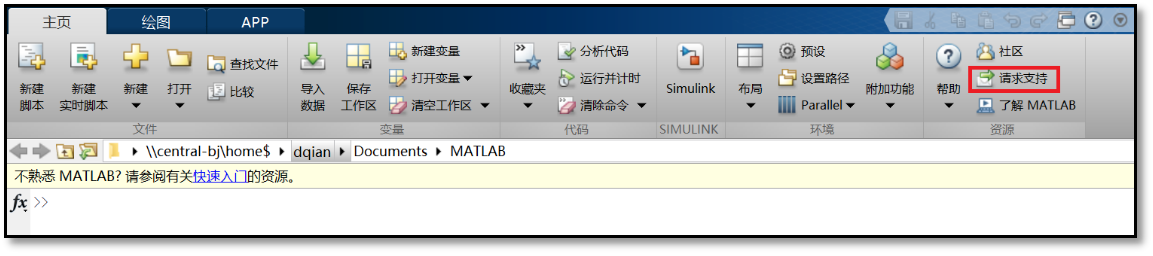
_02.jpg)